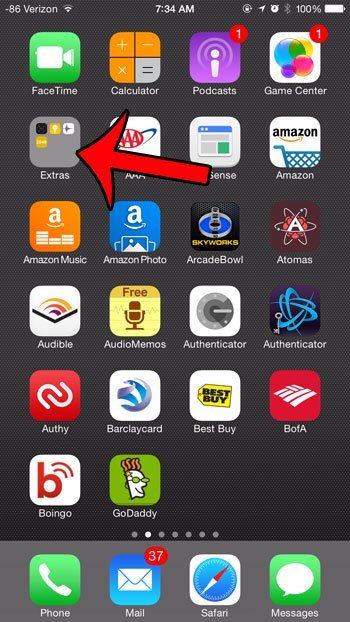
Папки — отличный способ упорядочить ваши приложения и убрать беспорядок, который может возникнуть после загрузки большого количества приложений на ваш iPhone. Но размещение приложений в папках также отличный способ потерять их или забыть, что у вас даже есть приложение. Если вы обнаружите, что это происходит с вами неоднократно, то может быть полезно просто удалить папку и поместить ваши приложения прямо на главный экран.
Но сама папка не может быть удалена. Вместо этого вам нужно удалить все приложения из папки, чтобы папка исчезла. Как только последнее приложение будет удалено из папки, эта папка больше не будет отображаться на вашем экране. Наше руководство ниже покажет вам, как перемещать приложения из папки на вашем iPhone.
Удаление папки на iPhone 6
Следующие шаги были выполнены на iPhone 6, в iOS 8. Эти же шаги будут работать для большинства других моделей iPhone в большинстве других версий iOS.
Обратите внимание, что невозможно одновременно удалить несколько приложений на вашем iPhone. Если вы хотите удалить все приложения внутри папки, то вам нужно будет сделать это индивидуально. Невозможно удалить приложения iPhone по умолчанию. Если приложение не имеет небольшой «Икс» в верхнем левом углу после нажатия и удерживания значка приложения его нельзя удалить.
Шаг 1. Найдите папку, которую вы хотите удалить, затем нажмите ее, чтобы открыть папку.
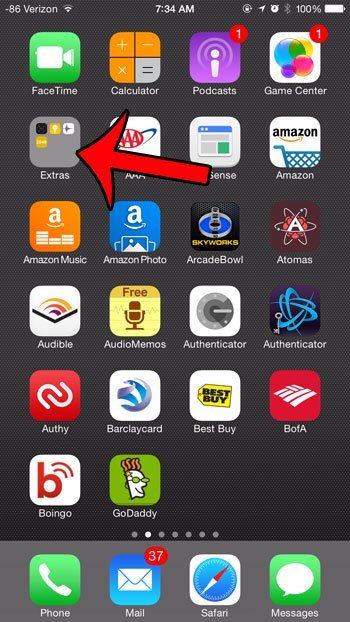
Шаг 2. Нажмите и удерживайте приложение внутри папки, пока все приложения не начнут дрожать.

Шаг 3. Перетащите приложение из нижней части папки, затем поместите приложение прямо на главный экран.
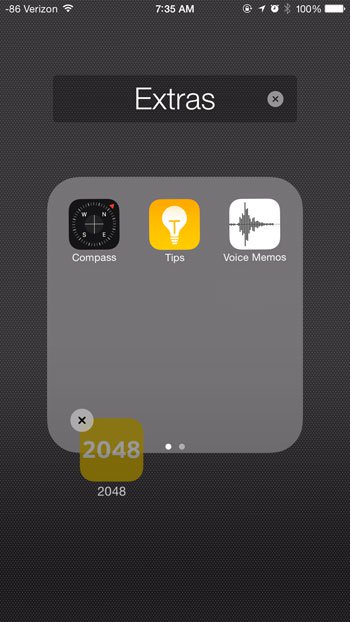
Шаг 4. Снова откройте папку и перетащите остальные приложения из папки. Как только последнее приложение будет удалено из папки, папка будет удалена. Затем вы можете нажать «Главная» под вашим экраном, чтобы приложения перестали трястись.
Если вы не хотите сохранять приложения, которые находятся внутри папки (то есть вы хотите удалить приложение и все его данные с вашего iPhone), вы можете нажать на маленький «Икс» в верхнем левом углу приложения —

Затем вы можете нажать на «удалять» Кнопка, чтобы подтвердить, что вы хотите удалить приложение. Как упоминалось ранее, приложения по умолчанию не могут быть удалены, и в верхнем левом углу не будет маленького x. Когда вы закончите перемещение и удаление приложений, нажмите «Главная» под вашим экраном, чтобы приложения перестали трястись.

Вы ищете конкретное приложение, например, приложение «Настройки», но не можете его найти? Эта статья предлагает несколько советов по поиску неуловимых приложений на вашем iPhone.